Desenarea desenelor schematice
Am menționat deja mai sus că sunteți familiarizat cu orice program cel mai bine prin exemple. Prin urmare, pentru instruire, tragem o diagramă schematică a indicatorului RESET (resetare), a cărui descriere este prezentată în [7]. Rezultatul lucrării noastre va fi reprezentat în fig.
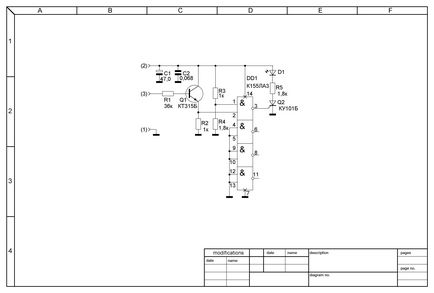
Figura 16. Desenul conceptului indicatorului de impuls RESET (resetare)
În primul rând, prin rularea programului SPlan 5.0, glisați următoarele elemente în fereastra deschisă:
- creat de noi K155LA3 (pagina Logica din biblioteca, pe care am numit-o biblioteca mea);
- tranzistorul structurii n-p-n din pagina Tranzistori (1) a bibliotecii Standart;
- tiristor cu numele p-gate-tyrist. de pe pagina Tiristor a Bibliotecii Standard;
- un LED poziționat vertical cu LED-ul de nume din pagina Diode a bibliotecii Standart;
- corp (teren) din pagina de bază a bibliotecii Standard;
- Rezistor de pe pagina Rezistoare (1) a bibliotecii Standart;
- aranjate pe verticală condensatoare electrolitice și convenționale (simple) de pe pagina Condensatori (1) a bibliotecii Standart.
Mai mult decât atât, este necesar să trageți condensatoarele în ordinea indicată mai sus, deoarece În mod implicit, programul a inclus elemente de numerotare automată și primul număr „trage“ poziția C1 va fi atribuit câmpul condensator de operare, al doilea - C2, etc. Dacă este necesar, numerotarea automată poate fi oprită prin eliminarea căsuței corespunzătoare din caseta de dialog Atribute elemente (vezi Figura 8).
Pentru obținerea rezistorului R2 1k, duplicat de R1 descris anterior, duplicatul obținut, datorită numelui automat, va avea numărul de poziție R2. Schimbați valoarea nominală cu 1k și transformați această rezistență cu 90 °. Această rotire poate fi realizată făcând clic pe butonul mouse-ului într-o săgeți circulare de pe panoul de control sau în alt mod indicat în tabelul 2. Metoda duplicării, urmată de formarea diferitelor confesiuni și alte rezistori. În plus, în procesul de complot, va trebui să facem un duplicat al desemnării grafice a corpului (pământului) de șapte ori. Apoi, aranjăm denumirile grafice ale tuturor pieselor și folosim instrumentul Linie. care este localizat pe Bara de instrumente, le conectați corespunzător. La punctele de conectare ale conductorilor, trebuie să aranjați punctele, care se realizează prin intermediul instrumentului Point Connection, de asemenea localizat pe Bara de instrumente. Dacă este necesar, în procesul de elaborare sau după finalizarea acestuia, puteți schimba locația inscripțiilor (valori nominale și numere parțiale) trăgându-le cu mouse-ul, astfel încât acestea să nu se urca pe partea de sus a reciproc cu privire la componentele și firele.
Selectarea dimensiunii desenului și setarea cadrului
Practicarea editorilor începe, de obicei, prin selectarea dimensiunii desenului (dimensiunea foii) și desenarea cadrului. În programul SPlan 5.0, toate acestea se pot face în orice stadiu al pregătirii desenului și în orice moment convenabil. Pentru a selecta un format de foaie de desen trebuie să deschideți caseta de dialog Opțiuni a foii de desen (a se vedea. Figura 17), după deschiderea meniului Desen (din meniul principal) și selectați linia Page Setup. Puteți deschide caseta de dialog Opțiuni foaie de desen în alt mod selectând linia Setări foi din meniul contextual care se deschide făcând clic dreapta pe fila desen.
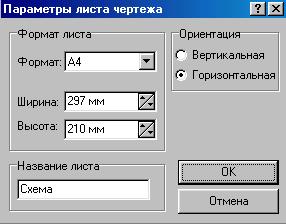
Figura 17. Desenare casetă dialog Opțiuni desenare
Utilizând această casetă de dialog, puteți schimba numele foii, orientarea (orizontală, verticală) și selectați formatul acesteia. Este posibil să setați opt formate standard (A3, A4, A5, B4, B5, C3, C4, C5) și un format arbitrar. Când selectați aceasta din urmă, dimensiunile desenului sunt specificate în ferestrele Lățime și Înălțime.
Dacă este necesar, puteți plasa un cadru pe desen. Și pentru cadre este convenabil să folosiți fișiere separate - fișiere formate (cu extensia * .sbk), deoarece Aceasta vă permite să utilizați cadre standard extrase pentru desene multiple. Software-ul SPlan 5.0 include, ca probă, un singur cadru format A4, al cărui fișier este denumit Form. Acesta este situat în folderul Exemple. Să adăugăm acest cadru la desen. Pentru a face acest lucru, deschideți meniul Form (din meniul principal) și selectați formularul Open form în el. apoi selectați circuitul și centrați-l în raport cu cadrul. Ca rezultat, obținem desenul din Fig. 16. Când editați formulare create anterior și desenați altele noi, ar trebui să utilizați alte două linii ale meniului Formular.
Tipărirea desenelor schematice
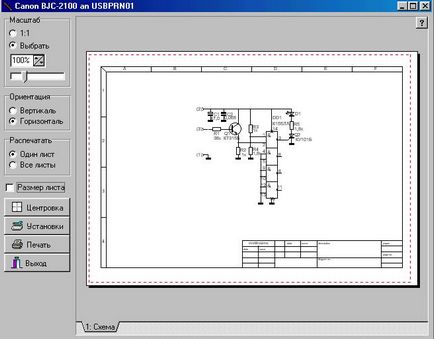
Crearea unei liste de articole
Aceasta este o funcție foarte convenabilă a programului. Mergând la piața de radio, la companie sau la magazin pentru detalii, de obicei, nu luăm schema dispozitivului, ci doar lista detaliilor necesare. Pentru a nu scrie manual, trebuie să faceți următoarele. În meniul Instrumente, faceți clic pe linia Listă de elemente. Când faceți clic pe această linie, se deschide o mică casetă de dialog Selectare desenare. Această fereastră este importantă numai dacă proiectul conține mai multe coli. Vă permite să selectați una, toată sau o parte din foi pentru a crea o listă. Deoarece desenul nostru se face pe o foaie, facem click pe OK. ceea ce va conduce la deschiderea casetei de dialog List of Elements (a se vedea figura 19).

Scopul opțiunilor și butoanelor din această fereastră este de înțeles fără explicații suplimentare. Utilizând butoanele din această fereastră, puteți imprima nu doar lista componentelor radio, ci și să le salvați ca fișier RTF.
Exportați desene la fișierele altor formate

Figura 20. Fișierul Export fișier în format grafic
Combinări de tastatură ale programului SPLAN 5.0
Combinațiile de tastatură care au fost deja întâlnite în acest articol, utilizatorii experimentați folosesc pentru a executa rapid o anumită echipă. Pentru aceasta, trebuie să fie amintiți. Combinațiile de tastatură ale programului SPlan 5.0 sunt rezumate în tabelul 2. Ele sunt executate în același mod ca și în layout-urile de tastatură engleză și rusă. În plus, a treia coloană din Tabelul 2 prezintă meniurile (în principal din Meniul Principal) și panoul de interfață al programului SPlan 5.0, unde puteți găsi în continuare aceste comenzi. Amintiți-vă că meniul contextual este apelat făcând clic dreapta oriunde în câmpul de lucru.
Tabelul 2. Comenzi rapide de la tastatură SPlan 5.0
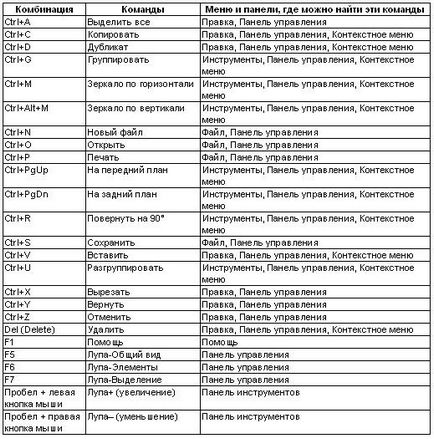
În concluzie, vreau să observ că, în afara acestui articol, există câteva caracteristici și posibilități ale programului care nu sunt folosite frecvent. Cum ar fi salvarea automată, desenul în culori etc. care pot fi atribuite mai degrabă exceselor utile.
Articole similare
-
Televiziunea online devine din ce în ce mai populară și înlocuiește televiziunea convențională
-
Factori care afectează lemnul, articolele, totul despre construcție și reparații
Trimiteți-le prietenilor: